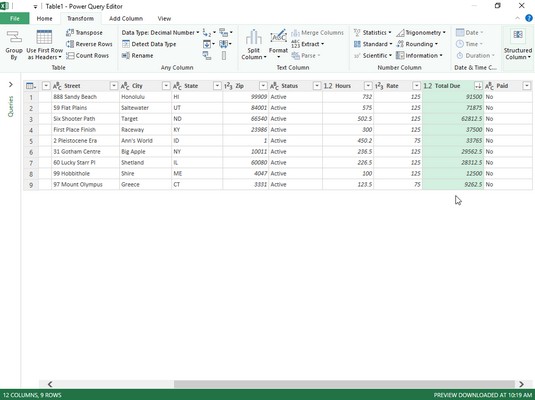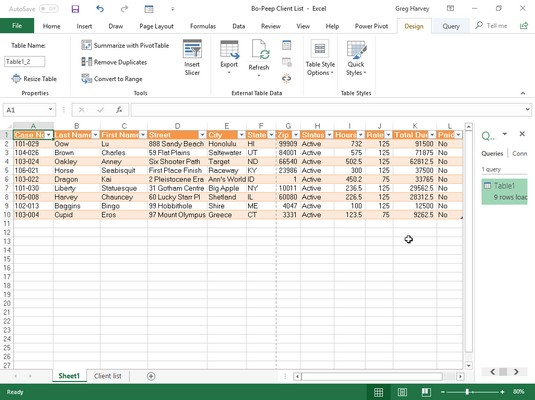Кад год урадите упит за податке у програму Екцел 2019 помоћу командних дугмади Преузми податке, Из текста/ЦСВ, Са веба или Из табеле/Опсег на картици Подаци на траци, имате опцију да тај упит трансформишете у уређивачу Повер Куери. Када извршите екстерни упит са опцијама Гет Дата, Фром Тект/ЦСВ или Фром Веб, отварате Повер Куери Едитор након што наведете табелу(е) података за увоз у Екцел кликом на дугме Трансформ Дата у дијалогу Навигатор. Међутим, кад год користите команду Табле/Ранге да означите изабрани опсег ћелија у тренутном радном листу као табелу са подацима, Екцел аутоматски отвара табелу података у новом прозору Повер Куери Едитор-а тако да можете да креирате или трансформишете постојећи упит.
Иако је тема коришћења Повер Куери Едитор-а за обављање напредних упита компликована тема, основна употреба Повер Куери Едитор-а не би требало да представља проблем јер су интерфејс и основне карактеристике Повер Куери Едитор-а веома слични онима у програму Екцел 2019.
Следећа слика приказује прозор Повер Куери Едитор-а након што га отворите да бисте креирали нови упит са табелом података Бо-Пееп листе клијената унетом у тренутни Екцел радни лист (у опсегу ћелија, А1:И34 и под називом, Цлиент_Лист). Да бисте креирали нови упит, све што треба да урадите је да изаберете Екцел опсег пре него што кликнете на командно дугме Из табеле/опсег на табели података на траци.

Креирање новог упита у Повер Куери Едитор-у помоћу табеле података креиране у Екцел радном листу.
Као што видите, у Повер Куери Едитору, увезена табела података Екцел клијента задржава свој распоред редова и колона радног листа са насловима колона заједно са нетакнутим падајућим дугмадима за аутоматско филтрирање. Изнад табеле са подацима, Повер Куери Едитор има структуру команде типа Риббон са менијем Датотека иза којег следе четири картице: Почетна, Трансформација, Додај колону и Приказ. Десно од табеле са увезеним подацима појављује се окно задатака Подешавања упита које не само да приказује извор података (опсег ћелија радног листа под називом Цлиент_Лист), већ и све кораке примењене у креирању овог новог упита.
Једном када се записи података Бо-Пееп учитају у Повер Куери Едитор, можете користити његове команде за испитивање података пре него што вратите подскуп записа на нови радни лист у Екцел-у. За овај упит размишљате о креирању подскупа записа у којима је статус датотеке и даље активан, а рачун означен као неплаћен (другим речима, сви клијенти који и даље дугују компанији новац).
Да бисте то урадили, користите дугмад Аутоматско попуњавање у пољима Статус и Плаћено да бисте филтрирали записе да бисте приказали само оне са активним у пољу Статус и Не у пољу Плаћено. Затим сортирајте записе по од највећег до најнижег износа дуга тако што ћете сортирати у пољу Тотал Дуе у опадајућем редоследу. Након тога, спремни сте да изаберете опцију Затвори и учитај у на командном дугмету Затвори и учитај на картици Почетна да бисте сачували упит и учитали га у нови радни лист у тренутној радној свесци. Да бисте то урадили, једноставно прихватите подразумевана подешавања за табелу и нови радни лист у дијалогу Увоз података који се појављује након што изаберете опцију Затвори и учитај у пре него што кликнете на ОК.
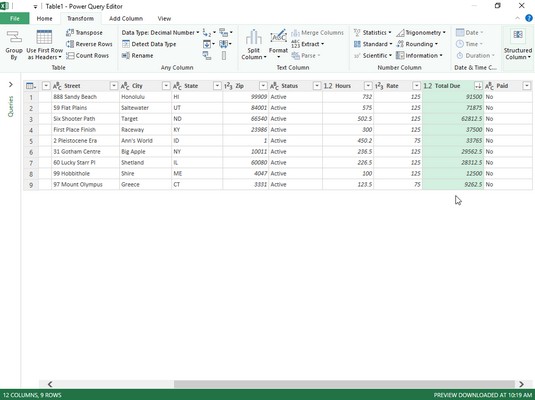
Постављање критеријума филтрирања и сортирања за нови упит података у Повер Куери Едитору.
Следећа слика вам показује резултате. Овде видите нови Екцел радни лист који је Едитор креирао (лист 1 испред листа са листом клијената) пре него што је копирао филтрирани и сортирани подскуп Бо-Пееп записа у нову табелу података у опсегу ћелија А1: Л10. Када је Повер Куери Едитор увезао ову нову табелу са подацима, програм јој је такође доделио стил табеле, додао дугмад АутоФилтер и отворио окно задатака Куериес & Цоннецтионс. Сада је остало само мало форматирања, преименовања радног листа и слања обавештења о кашњењу свим клијентима који су преступили наведени у овој табели!
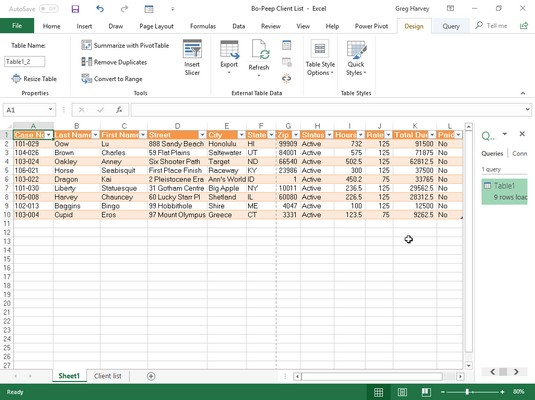
Бо-Пееп подаци су упитани у Повер Куери Едитору након што су учитани у нови Екцел радни лист.